1. Masukkan Foto ke Photoshop
Masukkan foto yang ingin diubah warnanya di Photoshop dengan mengeklik tombol ‘File’ dan tekan ‘Open’ lalu pilih foto tersebut.
2. Buka Jendela Color Range
Buka jendela ‘Color Range’ dengan menekan tab ‘Select’ yang ada di bagian atas lalu klik ‘Color Range’.
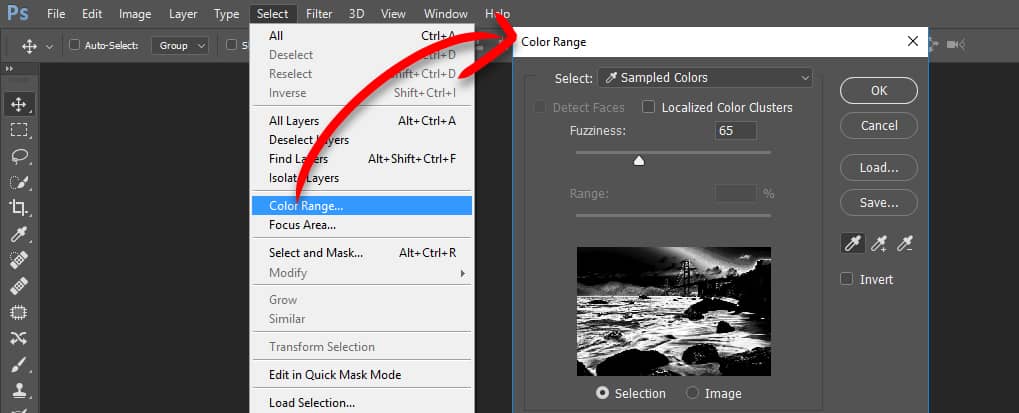
3. Pilih Objek yang Ingin Diubah Warnanya
Di jendela Color Range, klik pipet yang ada di bagian bawah tombol ‘Save’, pilih pipet tengah (yang ada tanda ‘+’). Tekan objek yang ingin diubah warnanya, lalu klik ‘OK’. Kamu akan melihat objek tersebut terseleksi.
4. Buat Layer Hue/Saturation Baru
Setelah itu, buat layer Hue/Saturation baru dengan mengeklik tab ‘Layer’ lalu tekan ‘New Adjustment Layer’. Kemudian pilih ‘Hue/Saturation’ dan klik ‘OK’ untuk menciptakan layer baru.

5. Ubah Warna
Sekarang, ubah warna dengan mengeklik ‘Hue Saturation’. Kemudian, di bagian ‘Adjustment’ yang letaknya di atas kolom layer, geser tuas ‘Hue’, ‘Saturation’, dan ‘Lightness’ hingga mendapatkan warna yang sesuai’.

6. Simpan Hasil Editan
Jika sudah, simpan hasil editan tersebut. Kamu bisa menyimpan dalam format yang diinginkan. Selesai.

1,260 total views, 1 views today







